CST软件工作界面
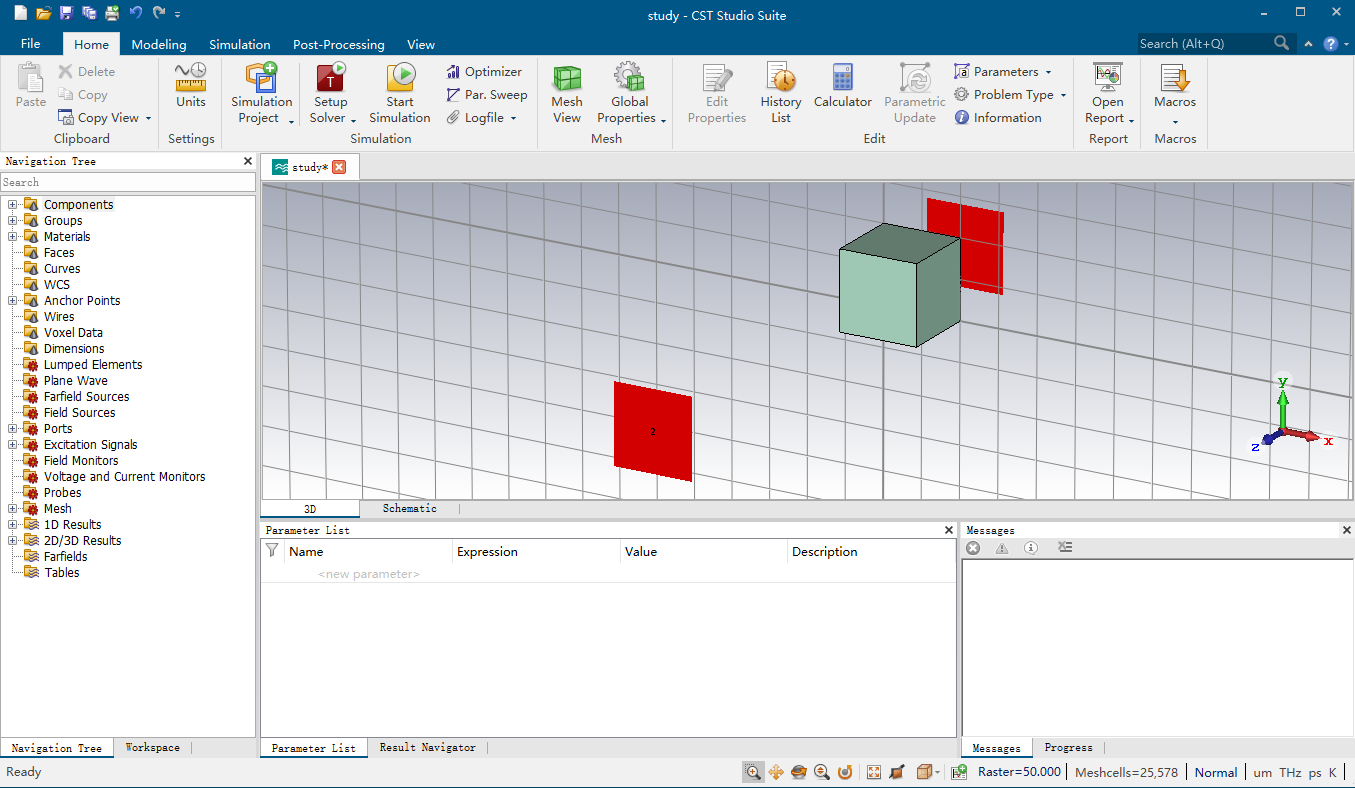
- 菜单栏和工具栏
- 导航树
- 建模窗口
- 参数列表窗口
- 信息窗口/进程窗口
- 状态栏
操作命令按钮
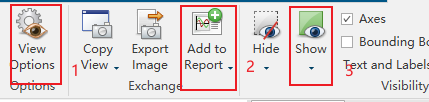
CST软件一共有三种操作命令按钮。
- 1代表按钮,单击按钮执行操作命令。
- 2代表按钮子菜单二合一,单击按钮执行操作命令,单击右下侧箭头打开下拉菜单。
- 3代表子菜单,单击按钮不是执行操作命令,而是打开下拉子菜单或下拉列表。
导航树
- Components ---- 创建的模型列表
- Materials ---- 模型材质列表
- Ports ---- 端口设置
- Excitation Signals ---- 激励信号
- Field Monitor ---- 设置的场监视器
- 1D Results ---- S参数、VSWR等一维仿真分析结果
- 2D/3D Results ---- 电场/磁场/表面电流分析结果
- Farfields ---- 天线远场方向图或其他远场分析结果
建模/绘图窗口
- 创建、更改、显示设计模型的区域
参数窗口
- 用于显示、编辑当前设计中定义的变量参数,及其对应的初始值
信息窗口/状态窗口
- 信息窗口用于显示交互信息,如警告、错误、分析完成等信息
- 状态窗口是在运行仿真分析时,显示分析速度
状态栏
- 显示当前工程中的一些通用设置以及改变建模窗口模型视图常用操作的快捷按钮。
- 单击可以更改相应设置
主菜单和操作命令简介
File菜单
- 新建、打开、保存、关闭等命令
Home菜单
列出了CST微波工作室相关的常用命令。
Modeling菜单
列出了与建模相关的操作命令。
Simulation菜单
列出了与仿真分析相关的操作命令。
- Sources and Loads是设置激励和负载相关的操作。前3个是设置激励信号的,后一个是设置负载的。
- Monitors是设置场监视器的。
- Solver是设置求解器相关的。左边是求解器的类型,右边是参数测量和优化设计方面的设置。
- Picks是选择物体表面和顶点相关的操作。
- Mesh是与网格划分相关的操作。
- Check对于三维模型来说就是检查所建立的三维立体模型是否有重合的部分。
Post Processing菜单
列出了有关数据后处理相关的操作。

- Exchange 导入或则导出相关的分析结果。
- Signal Post-Processing S参数的相关分析结果。
- 2D/3D Field Post-Processing Q值和二维或三维场的数据后处理结果。
- Tools 编辑和设置数据后处理的一些分析结果模板。
- Manage Results 在数据后处理中查看一些相应的参数。
View菜单
列出了一些与操作视图相关的命令。
- Options 操作视图一些相关的设置。
- Exchange 与三维建模窗口中视图的一些操作。
- Visibility Hide/Show隐藏和显示所建的三维立体模型,Working Plane设置相关的工作表面。
- Selection 选择操作。
- Mouse Control 控制鼠标旋转和移动视图的一些操作。
- Change View 改变绘图和建模窗口模型显示的一些操作。
- Sectional 显示模型的切面。
- Window 控制工作界面模型窗口显示和隐藏些操作。
新建文件
方法一
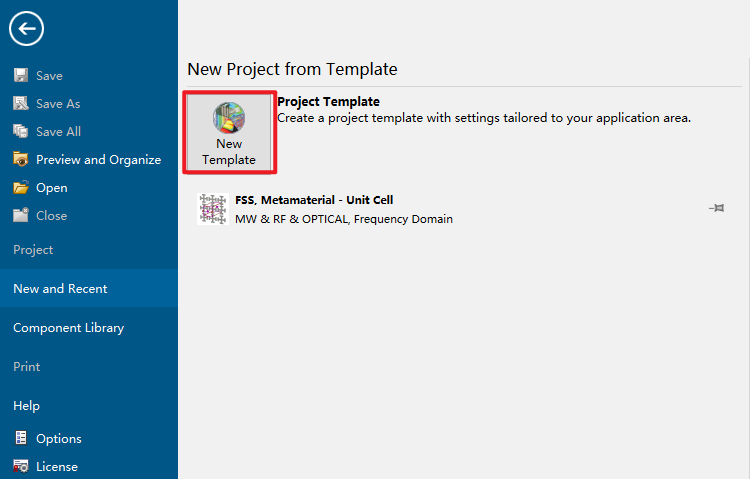
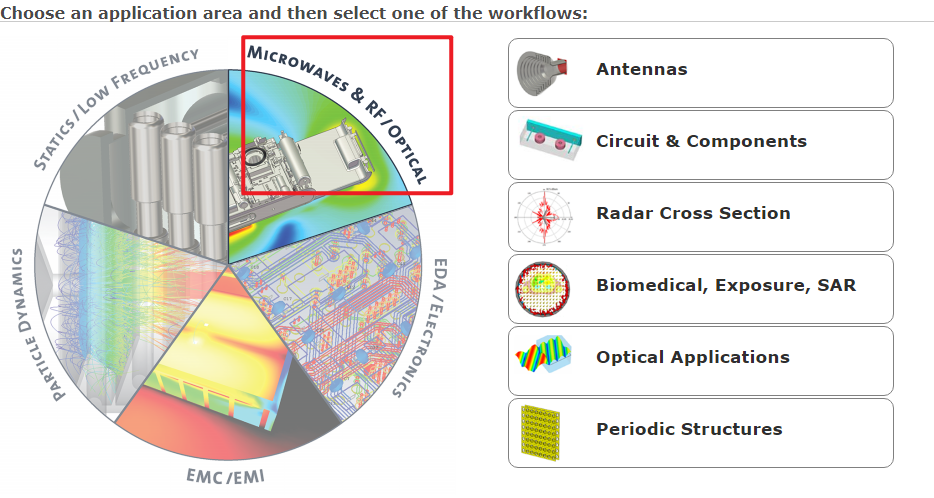
- Antennas 天线
- Circuit & Components 微波器件
- Radar Cross Section 雷达散射界面
- BIomedical,Exposure,SAR 生物医学,曝光,合成孔径雷达
- Optical Applications 光学应用
- Periodic Structures 周期结构
设计建模操作
基本操作
绘图平面和坐标轴
- 显示、隐藏坐标轴和绘图平面
- 设置绘图平面大小以及网格大小
创建模型的基本操作
- 使用模型属性对话框设定大小(使用Esc键可以直接调用对话框)
- 使用Tab键设置大小
- 导航树和历史数
更改模型属性
- 历史树下面的 Define brick设置模型的大小
- 模型的导航树右键选择 Rename,修改模型的名称
- 模型的导航树右键选择 Change Component,改变模型的类型
- 模型的导航树右键选择 Assign Material,改变模型的材料
模型的材质和材料库
- 导航树的Material可以查看所调用的材料
- 可以在Modeling菜单下的Material Library 菜单选择已有的材料。没有的话则通过New创建。
材料类型(一般选Normal)
- PEC 理想导体材质
- Nomal 普通介质材料
- Anisotropic 各向异性材料
- Lossy metal 有损耗的金属材质
- Epsilon 相对介电常数
- Mu 相对磁导率
- Color 设置材料颜色
- Transparency 透明度
- Add to material library 添加到材料库
模型的显示方式
- 更改模型的不透明度和颜色,修改模型所使用的材料的不透明度和材质即可(双击导航树的材料即可修改)。
- 修改模型的显示方式,View菜单下的 Wire Frame菜单 可以让模型只显示菜单。
选择操作(多选则需要按住Ctrl键)
选择模型
- 通过选择导航树下的模型名称
- 在3D视图中双击所需要选择的模型
选择模型的点、线、面
- Modeling菜单 下的 Picks菜单,Clear Picks清除已选择的点、线、面
改变视图(View菜单 Mouse Control菜单)
- 放大 -- 鼠标拖放
- 旋转 -- Ctrl键 + 鼠标拖拽
- 平移 -- Ctrl键 + Shift + 鼠标拖拽 或 鼠标中键
- Reset View -- 空格键
- Select View -- 可选择一些内置的视角,如前视角,左视角等等。
- Cutting Plane -- 查看截面
建模操作
- 三维形状
- 二维曲线
高级操作
拉伸、旋转和渐变的建模操作
- 拉伸建模 -- Extrude
- 旋转建模 -- Rotate
- 渐变建模 -- Loft
几何变换
- 平移操作 -- Translate
- 旋转操作 -- Rotate
- 按比例缩放操作 -- Scale
- 镜像操作 -- Mirror
布尔操作
- 合并操作 -- Add
- 相交操作 -- Intersect
- 相减操作 -- Subtract (先选物体再选命令再选物体)
- 插入操作 -- Insert(先选物体再选命令再选物体,先选择的保持不变)
- 映射操作 -- Imprint(先选物体再选命令再选物体,后选择的保持不变)
掏空操作
- Modeling > Shape Tools > Shell Solid and thicken sheet
- 倒直角和倒圆角操作
坐标系
- 全局坐标系
- 局部坐标系 -- WCS > Local WCS
模型的导入、导出
- 和第三方软件交互,导入、导出结构模型
- 修改导入的第三方软件创建的模型
建模步骤
新建一个微波工作室设计
- 使用工程模板新建设计
- 不使用工程模板新建设计
设置工作环境参数
- 设置默认单位、工作平面和背景材料
- 设置unit的尺寸、频率和时间。
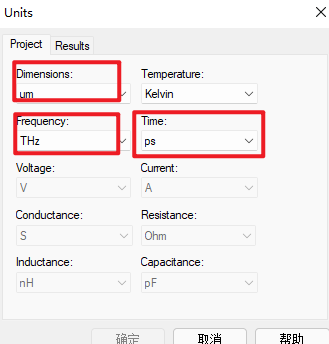
- 设置背景材料的类型为 PEC
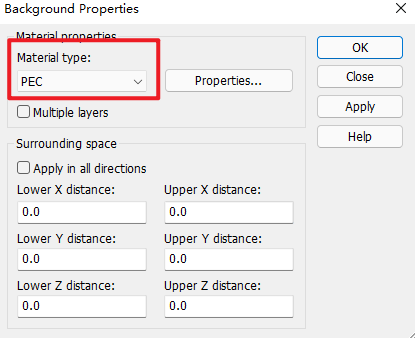
- 设置工作平面的栅格尺寸(按需选择)
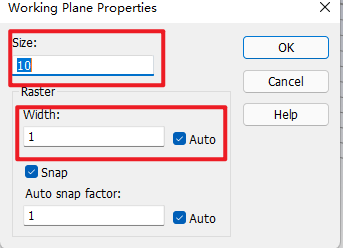
结构建模
设置端口和激励
激励
- 所谓激励,顾名思义就是指在进行仿真分析时需要提供激励信号源
- 在CST微波工作室中,提供了多种不同类型的激励源,用于分析不同类型问题的分析
- 在运行仿真分析之前,至少要设置一个激励源作为结构的输入信号激励。
激励类型
端口激励(Port):既可以分析给出S参数,也可以分析给出场分布
- 离散端口(Discrete Ports)
- 波导端口(Waveguide Ports)
场源激励(Field Source):只能分析给出场分布
- 平面波激励(Plane Waves)
- 远区场激励(Farfield Source)
- 近区场激励(Nearfield Sources)
波导端口
- 波导端口模拟一段连接在结构模型上的无限长的波导,因为波导端口模式匹配良好,几乎能够全部吸收结构模型内传输过来的电磁波,从而能够达到很高的仿真精度。
- 波导端口默认的输入激励信号功率是1W。
设置操作和端口对话框
Simulation > Waveguide Port
- 波导结构 -- 选中那个面即可
- 同轴线结构 -- 选中那个面即可
- 微带线 -- 微带线是微波/射频领域常用的传输线,其端口大小是波导端口设置时要考虑的重要因素。一方面,端口需要足够大以覆盖准TEM模的重要部分;另一方面,端口又不能太大,会激发高次模。如果激发高次模,会造成时域求解器能量衰减十分缓慢,在频谱结果中会看见非常多的毛刺。分析完成后,查看端口处的场分布,确认端口大小是否合适。
- 共面线/共面波导 -- 要注意模式数的设置
应用范围
- 波导结构模型
- 同轴线结构模型
- 微带线/带状线/共面波导等传输线结构模型
离散端口
- 离散端口是由具有内阻的电流源组成,设置于结构模型内部
- 定义更简单,只需要定义域结构相连的两个管脚即可
- 端口的电长度最好小于1/10个波长
离散端口的设置
- 离散棱边端口
- 离散表面端口
平面波激励
- 平面波激励是模拟从无限远处发射过来的电磁波激励,主要用于RCS一类的散射问题的分析
- 只分析远区场,不计算S参数
- 使用平面波激励需要设置开放边界条件(Open)
场源激励 -- Farfield Sources、Nearfield Sources
使用时Google吧
负载 -- 集总元件(Lumped Element)
设置边界条件
边界条件的设置
- Simulation > Setting > Boundaries
边界条件类型
- Electric -- 电边界
- Magnetic -- 磁边界
- Open(PML)-- 开放边界
- Open(add space)-- 有一定间隔距离的开放边界
- Periodic -- 周期性边界条件
- Conducting wall -- 有耗导体边界条件
- Unit Cell -- 用于设置周期性求解的边界条件
- Symmetry Planes -- 设置对称面边界条件
Electric -- 电边界
- 等效于理想导体(pec),电场垂直于边界表面
- 当背景材料设置为理想导体时,自动设置为电边界
Magnetic -- 磁边界
- 边界条件上的电场方向与表面相切,磁场与表面垂直
- 真实世界中不存在理想磁边界,它只是理论上的约束条件
Open(PML)
- 相当于理想匹配层(PML),电磁波几乎无反射通过该边界
- 可用于等效于自由空间的情况
Open(add space)
- 与Open边界条件相同,边界表面设置与模型有一定的距离,主要是用于远区场的计算
- 用于天线、RCS等辐射/散射问题的仿真分析
Periodic -- 周期性边界条件
- 用于阵列天线、FSS等周期性结构的仿真分析
- 成对出现,需要设置相位差
Conducting wall -- 有耗导体边界条件
- 良导体/非理想导体边界条件,等效于有耗导体,电场垂直于边界表面
- 当背景材料设置为有耗导体(lossy metal),自动设置为有耗导体边界
Unit Cell
- 类似于周期边界条件,用于周期性结构的仿真分析
- 只能用于通用频率求解器
- 如果与Unit Cell边界相邻的边界表面是Open边界条件,则采用Floquet模式实现开放边界
Symmetry Planes -- 对称面/对称边界条件
- 应用对称边界可以在构造结构时仅构造一部分,减少结构的尺寸和设计复杂性,缩短计算时间
- 有电壁对称面(electric)、磁壁对称面(magnetic)两种类型
- 如果电场垂直于对称面且对称,选择电壁对称面
- 如果磁场垂直于对称面且对称,选择磁壁对称面
为什么要设置边界条件
- 对于使用计算机来进行电磁计算或则电磁仿真分析,都是只能处理有限空间的电磁问题。
- 在CST微波工作室中,就是通过设置适当的边界条件,来实现把电磁问题设定于有限的空间内
背景的概念
- 所谓背景是指用户创建的结构模型以外的空间
- 背景材料的设置 -- Modeling > Materials > Background
- 常用的背景材质 -- PEC(理想导体材质)、Normal(真空)、Anisotropic(各向异性材质)、Lossy Metal(有损耗金属材质)
设置求解器、分析频率
在使用CST微波工作室来分析电磁问题时,需要根据具体的设计问题,选择合适的算法或则求解器。
CST所集成的求解器
Home > Setup Solver
- 时域求解器(Time Domain Solver)
- 频域求解器(Frequency Domain Solver)
- 本征模式求解器(Eigenmode Solver)
- 积分方程求解器(Integral Equation Solver)
- 高频渐进求解器(Asymptotic Solver)
- 多层平面矩量法求解器(Multilayer Solver)
前三个为CST的核心求解器
计算电磁学中的几个基本概念
电尺寸的概念和电大、电中、电小尺寸的划分
- 电尺寸的定义是物体的几何尺寸除以波长,单位为波长,如一辆4.5米的小轿车,对于1GHz的频率,其电尺寸是15个波长;而对于3GHz的频率,其电尺寸是45个波长;
- 电尺寸小于5个波长称为电小;大于5个且小于50个波长称为电中;大于50个小于500个称为电大;大于500个称为超电大
- 所有电磁仿真算法的仿真速度和精度均与被仿真物体的电尺寸直接相关。离开电尺寸来讨论某个电磁算法或则更狭义地讲某个软件的仿真速度是没有意义的
计算电磁学的分类
- 计算电磁学主要研究的是电磁数值算法,分两大类:全波算法(精确算法)(用于电尺寸较小)和高频算法(渐进算法)(用于电尺寸较大)
- 全波算法:分时域全波和频域全波算法,直接求解麦克斯韦积分或微分方程。场区和源区均需要划分网格
- 高频算法:基于格林函数。仅有频域,仅源区需要划分网络。
- 在给定计算机硬件资源的条件下,全波算法有其能够仿真的最大电尺寸限制;而高频算法则有其最小电尺寸限制。
常用的电磁仿真算法
- 全波算法:有限差分法(FDM)、有限积分法(FIT)、传输线矩阵法(TLM)、有限元法(FEM)、矩量法(MoM)、边界元法(BEM)
- 高频渐进算法:物理光学法(PO)、弹跳射线法(SBR)
算法比较
- 一般地,FDM、FIT、TLM使用六面体分割网格;FEM使用四面体分割网格;MoM、BEM则使用三角元面分割网络。
- 常用的基于FDM、FIT、TLM的均是时域算法;基于FEM、MoM、BEM的则均是频率算法。
- 网格数为N,CPU和内存需求满足如下关系:FDM、FIT和TLM正比于N;FEM正比于N的平方;MoM和BEM则正比于N的3次方。
- 在相同仿真精度和给定计算机硬件资源下,对于电小问题优选MoM和BEM,对于电中则选FEM,对于电大则选择FDM、FIT、TLM最可取,而对于超电大,则只能选取高频算法。
- 没有万能的算法,只有适合特定问题的最佳的算法。
时域求解器 -- Time Domain Solver
- 分为瞬态时域求解器(Transient Solver)和TLM时域求解器(TLM solver)两种类型
- 瞬态时域求解器采用有限积分法(FIT),是CST微波工作室历史最悠久的求解器,功能强大、应用范围广、广泛应用于各类微波器件和天线问题的设计分析,时域求解器对时域信号采用离散傅里叶变换(DFT),可以一次仿真计算得到整个宽带的S参数和选定频率的场分布
- TLM时域求解器采用传输线矩阵法(TLM)这一新的算法,主要用于电磁兼容和电磁干扰(EMC/EMI)应用和天线布局问题
频域求解器 -- Frequency Domain Solver
- 频率求解器也是CST微波工作室中常用求解器,有频域有限积分法和频域有限元法两种算法,二者之间推荐用户使用频域有限元法
- 和瞬态时域求解器相同,频域有限元求解器也广泛应用于各类微波器件和天线问题的设计分析
本征模求解器 -- Eigenmode Solver
- 本征模求解器用来计算封闭器件内的谐振场分布,CST微波工作室提供了AKS和JDM两种算法的本征模求解器
- 主要应用于强谐振结构、腔体、窄带等问题的分析
积分方程求解器 -- Integral Equation Solver
- 积分方程求解器是CST2006年版引入的,其采用多层快速多极值法(MLFMM),主要用于求解大尺寸的结构的辐射和散射问题,可分析的结构尺寸可以达到几十甚至几百个波长,应用范围包括天线辐射、多天线的EMC/互扰分析、天线布局优化和目标物体的RCS研究
高频渐进求解器 -- Asymptomatic Solver
- 高频渐进求解器是在CST2010版引入的,主要用来仿真电尺寸超出积分求解器的仿真范围的模型。高频渐进求解器采用的算法是弹跳射线法SBR(Shooting Bouncing Ray),属于物理光学算法中的一种。它可以有效地仿真电尺寸高达成千上万个波长的器件。
多层平面矩量法求解器(Multilayer Solver)
- 该求解器是在CST2012版引入的,专用于多层平面结构的矩量法求解器。该求解器支持开放辐射边界条件,自动进行边缘处网格加密,自动进行端口的去嵌处理。叠层结构可以直接从三维结构获得,可以不是严格的平面结构。特别适用于平面微带天线、平面结构滤波器、微波毫米波集成电路(MMIC)、低温共烧陶瓷(LTCC)电路以及平面镜电网络的仿真设计。
预设场监视器
CST的数据后处理功能
可查看的分析结果
- 直角坐标系下的S参数结果
- 史密斯图中显示的S参数结果
- 端口模式和相关参数(包括传播常数、阻抗等)
- 各种场分布。如:电场、磁场、功率流和表面电流等
- 动态显示场分布
- 辐射、散射问题的远区场分布,如天线方向图、增益、方向性系数、RCS等
导出分析结果
- 通过模板导出仿真分析结果,用于优化目标的定义
- 导出Touchstone格式的S参数分析结果
- 导出ASCII格式的场分析结果
- 导出近区场、远区场分析结果用作其他设计的场源激励
设置场监视器
Simulation > Field Monitor
查看分析结果
Excitation Signal
- 查看激励信号,时域求解器有效
Field Monitor
- 定义的场监视器
- 定义了场监视器后,在2D/3D Results项可以查看相应的场
1D Results
- Port Signals -- 查看端口时域信号
- S-Parameters -- S参数
- Reference Impedance -- 端口阻抗
多种显示格式
- 直角坐标系、史密斯圆图、极坐标系
- 实部、虚部、相位、幅度
- 线性、对数
- 设置标记点
2D/3D Results
- Port Modes -- 端口模式和场分布
- E-Fields -- 与定义的场监视器相关,查看预定义的场分布
Farfields
- 查看远区场分析结果,如天线方向图,RCS等
数据后处理模板 -- Template Based Post Processing
- 用户可以通过数据后处理模板来对结果数据进行进一步的分析,并在导航树下显示给出处理后的结果
- 优化设计时,通过该方式可以很方便的定义目标函数
- 调用:Post-Processing > Result Template Tools

